概要
このドキュメントでは、cliqr-user-keys.pemファイルを取得し、展開時にカスタムキーが提供されていない場合に展開済みの仮想マシン(VM)にアクセスするために使用する方法について説明します。
導入されたVMにアクセスするためにCliqrユーザキーを取得する方法
デフォルトでは、ユーザーがカスタム・キーを指定せずにアプリケーションをデプロイすると、所有者のキーを使用してインスタンスがデプロイされます。
cliqrユーザキーを取得するには、次の手順を実行します。
1. CCM GUIにログインし、図に示すようにNo Preferenceでアプリケーションを展開します。
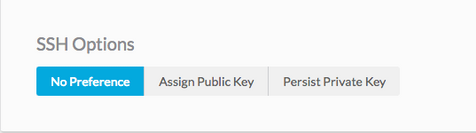
2.キーは、APIキーを使用して取得できます。この場合、curlコマンドを使用して、Cliqrがインスタンスを展開するユーザキーを取得します。
curl -k -X GET -H "Accept: application/json" -u cliqradmin:395C1C3A7ACF1OD7 "https://<CCM IP>/v1/users/2/keys"
出力:
{"apiKey":{"key":"395C1C3A7ACF1OD7"},"sshKeys":[{"key":"-----BEGIN RSA PRIVATE KEY-----\nIv5rX89S7a14MzD3LEAKVWYWmRUxHdMT\n0NjAV6zDCztBgclCM+fYzP89rTTIBN29Rzb9c9H9ZtOWOP1
/f4y+mF0dzqJgHkGT\nAQKlQ6tX8Ygwu/corazC3gvBozl32RvFR/6hreFpKUDsoqsuo6hXJTua/xyaotmq\nvPJoqpXwGZKsSMVYHFN2USo2gG21fR7bwHChA6DJY5LsmUKngQoTmWdU7x/F2AMl\n9xSudL0vNVZ+fMuB4k3
rIAupH6LFArOt+tpl+QIDAQABAoIBAHLRIri6foJERj8e\nB1ljNrPgPwBKcnJ2Cwwf498ivp0dz561FRT3uYdaVqUJWf5X251BslnXo02FBpZO\ndG2XedaYRx9tBHaPvfm1D742tyxe+gWv19KpOYaApE7CciVdRyG3OrDbM
diH9cJz\n1s45GQPOs+oXcNGqCofHhsD8frqXt/qTPOKP78hgx3bomk7N4v/2kRWOv6JfB4/W\ntS8DlB9Ngtq+==\n-----END RSA PRIVATE KEY-----\n","cloudAccountId":"1","cloudAccountName":"12345678908","cloudRegionId":"1","cloud":"Vihar_AWS_HA-us-east-2"}],
3.出力が表示されたら、秘密キーをファイルにコピーします。
echo -e "insert keys here" > key.pem && chmod 0400 key.pem
注:—BEGIN RSAから – END RSA Keys—\nに始まるキーをコピーする必要があります。これはセキュアシェル(SSH)オプションです。カスタムOSが導入のために提供されている場合は、cloud-initに従ってユーザが変更されることがあります。
4. key.pemファイルを使用するインスタンスにSSHを実行します。
ssh -i user2.pem cliqruser@IP ADDR